Odinštalovanie ovládača
Táto časť vysvetľuje postup odinštalovania ovládača.
K dispozícii sú dva spôsoby odinštalovania: spustenie odinštalovacieho programu v systéme Windows a používanie súboru na odinštalovanie.
Predpoklady
Pri spustení počítača sa prihláste ako používateľ s oprávneniami správcu.
Zobrazenie obrazovky [Pracovná plocha] (pri používaní systému Windows 8.1/Server 2012/Server 2012 R2)
Postupy
1.
Spustite program na odinštalovanie ovládača.
V prípade používania funkcií systému Windows
V prípade spúšťania z položky [ Nastavenie] v ponuke Štart.
Nastavenie] v ponuke Štart.
 Nastavenie] v ponuke Štart.
Nastavenie] v ponuke Štart.(1) Zobrazte položku [Aplikácie] (alebo [Systém]) > [Nainštalované aplikácie] (alebo [Aplikácie a súčasti]).
(2) Kliknite na [⋯] pre ovládač, ktorý chcete odinštalovať (alebo vyberte ovládač) → kliknite na [Odinštalovať].
V prípade spúšťania z položky z [Ovládací panel]
(1) Zobrazte položku [Programy] > [Odinštalovať program].
(2) Vyberte ovládač, ktorý chcete odinštalovať → v ponuke vyberte možnosť [Odinštalovať alebo zmeniť].
Pri použití súboru na odinštalovanie dodaného s ovládačom
Dvakrát kliknite na jeden z nasledujúcich súborov.
Pri použití súboru v priečinku nainštalovaného ovládača
Použite súbor [UNINSTAL.exe] zodpovedajúci ovládaču v nasledujúcom priečinku.
<inštalačný priečinok>\Canon\PrnUninstall
Pri použití súboru na sprievodnom CD-ROM alebo v priečinku stiahnutého ovládača
Použite nasledujúci súbor v priečinku získaného ovládača.
misc\UNINSTAL.exe
Vyberte názov zariadenia, ktoré chcete odinštalovať → kliknite na položku [Odstrániť].
[Vyčistenie]: Kliknutím na toto tlačidlo sa zároveň odstránia všetky súbory a údaje v registroch týkajúce sa všetkých ovládačov zobrazených v zozname (nielen vybratého ovládača). Kliknutím na tlačidlo [Odstrániť] sa vykoná normálne odinštalovanie ovládača.
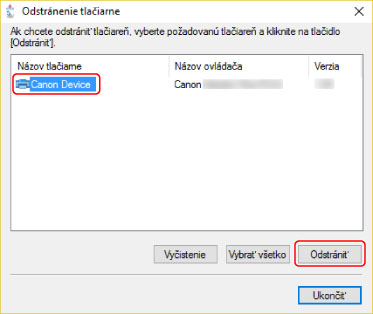
3.
Na obrazovke potvrdenia odstránenia tlačiarne kliknite na tlačidlo [Áno].
4.
Na obrazovke [Odstránenie tlačiarne] kliknite na položku [Ukončiť].